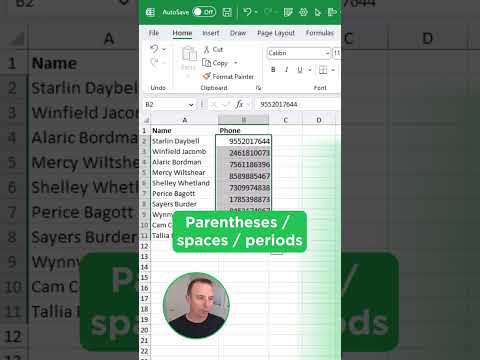Hierdie wikiHow -artikel leer u hoe u die vermoë van u iPhone om skakelaarbeheer te gebruik, kan uitskakel as 'n manier om deur u iPhone te navigeer deur middel van skakelaars soos kopbeweging of 'n draadlose knoppie as u die instelling voorheen geaktiveer het.
Stappe

Stap 1. Maak u iPhone se instellings oop
Dit is die app op u tuisskerm met grys tandwiele wat in 'n gids met die naam 'Utilities' gevind kan word.
As u nie in die hoofkieslys van Instellings is nie, moet u daar kom deur op die pyltjie terug in die linker boonste hoek van u skerm te tik

Stap 2. Tik Algemeen

Stap 3. Tik Toeganklikheid

Stap 4. Rol af en tik op Skakelbeheer
Dit is in die derde stel opsies.

Stap 5. Skuif die knoppie langs "Skakelbeheer" na die "af" -posisie
Dit sal wit word. Dit sal die vermoë van u telefoon om skakelaars as 'n alternatiewe navigasiefunksie te gebruik, uitskakel.